win10怎么关闭安全中心的通知 win10关闭安全中心通知设置方法
更新时间:2023-02-09 10:26:46作者:xinxin
我们在运行win10电脑的过程中,微软系统中自带的安全防护功能也会时刻监视电脑的安全运行,当win10系统中打开的网页出现病毒时,防护功能也会通过安全中心通知功能提醒用户,可是win10怎么关闭安全中心的通知呢?这里小编就来告诉大家win10关闭安全中心通知设置方法。
推荐下载:永久激活win10专业版
具体方法:
1、按下win+i键进入设置后,点击更新和安全。
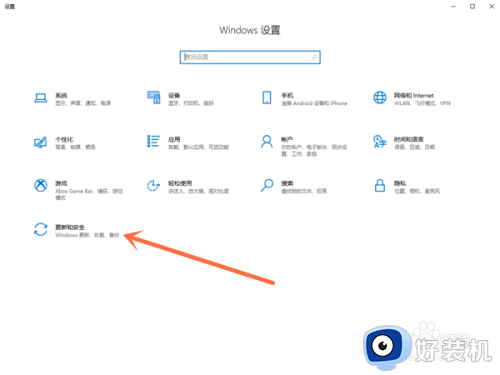
2、在Windows安全中心点击病毒和威胁防护。
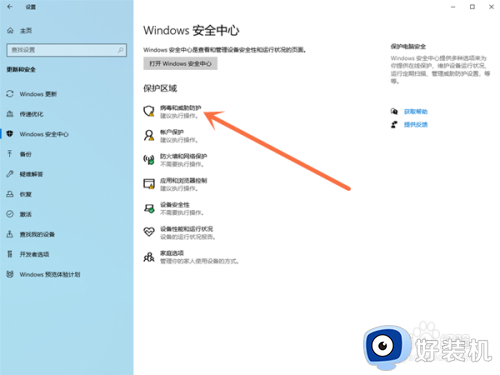
3、点击管理设置。
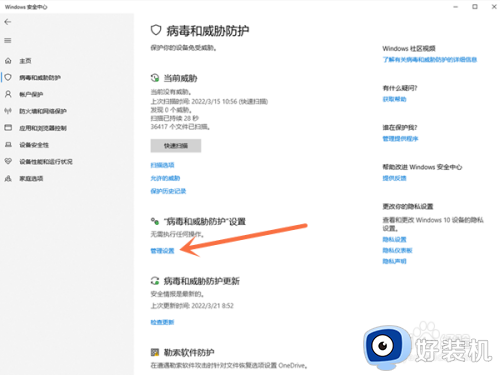
4、将实时保护下方的开关关闭即可。
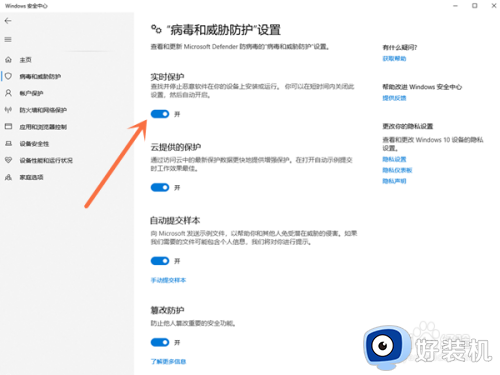
5、也可以按win+R键打开运行,输入“services.msc”后双击Security Center服务,进入属性窗口中后,将设置启动类型为“禁用”,在服务状态上点击“停止”,点击确定即可。
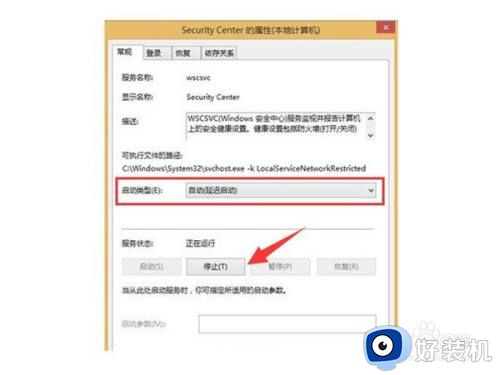
上述就是小编给大家带来的win10关闭安全中心通知设置方法了,还有不清楚的用户就可以参考一下小编的步骤进行操作,希望能够对大家有所帮助。
win10怎么关闭安全中心的通知 win10关闭安全中心通知设置方法相关教程
- win10安全通知怎么关闭 如何关闭win10安全中心通知
- win10关闭安全中心的通知设置方法 如何关闭win10安全中心通知
- win10安全中心彻底关闭方法 win10安全中心怎么永久关闭
- win10完全彻底关闭安全中心设置方法 win10怎么彻底关闭系统安全中心
- win10安全中心永久关闭设置方法 win10安全中心怎么完全关闭
- 怎么关闭win10关闭右下角安全中心软件图标
- 怎么关闭win10的安全中心 如何彻底关闭win10安全中心
- 怎么关闭win10安全中心提醒 如何取消win10安全中心提示
- 关闭win10安全中心图标设置方法 win10怎样彻底关闭安全中心图标
- win10关闭defender安全中心设置方法 win10如何关闭defender安全中心
- win10拼音打字没有预选框怎么办 win10微软拼音打字没有选字框修复方法
- win10你的电脑不能投影到其他屏幕怎么回事 win10电脑提示你的电脑不能投影到其他屏幕如何处理
- win10任务栏没反应怎么办 win10任务栏无响应如何修复
- win10频繁断网重启才能连上怎么回事?win10老是断网需重启如何解决
- win10批量卸载字体的步骤 win10如何批量卸载字体
- win10配置在哪里看 win10配置怎么看
win10教程推荐
- 1 win10亮度调节失效怎么办 win10亮度调节没有反应处理方法
- 2 win10屏幕分辨率被锁定了怎么解除 win10电脑屏幕分辨率被锁定解决方法
- 3 win10怎么看电脑配置和型号 电脑windows10在哪里看配置
- 4 win10内存16g可用8g怎么办 win10内存16g显示只有8g可用完美解决方法
- 5 win10的ipv4怎么设置地址 win10如何设置ipv4地址
- 6 苹果电脑双系统win10启动不了怎么办 苹果双系统进不去win10系统处理方法
- 7 win10更换系统盘如何设置 win10电脑怎么更换系统盘
- 8 win10输入法没了语言栏也消失了怎么回事 win10输入法语言栏不见了如何解决
- 9 win10资源管理器卡死无响应怎么办 win10资源管理器未响应死机处理方法
- 10 win10没有自带游戏怎么办 win10系统自带游戏隐藏了的解决办法
